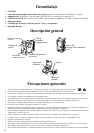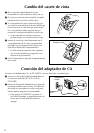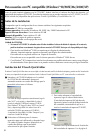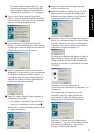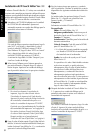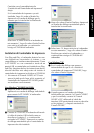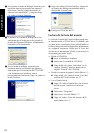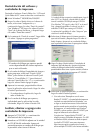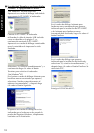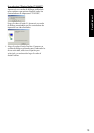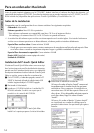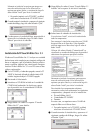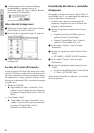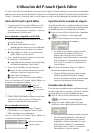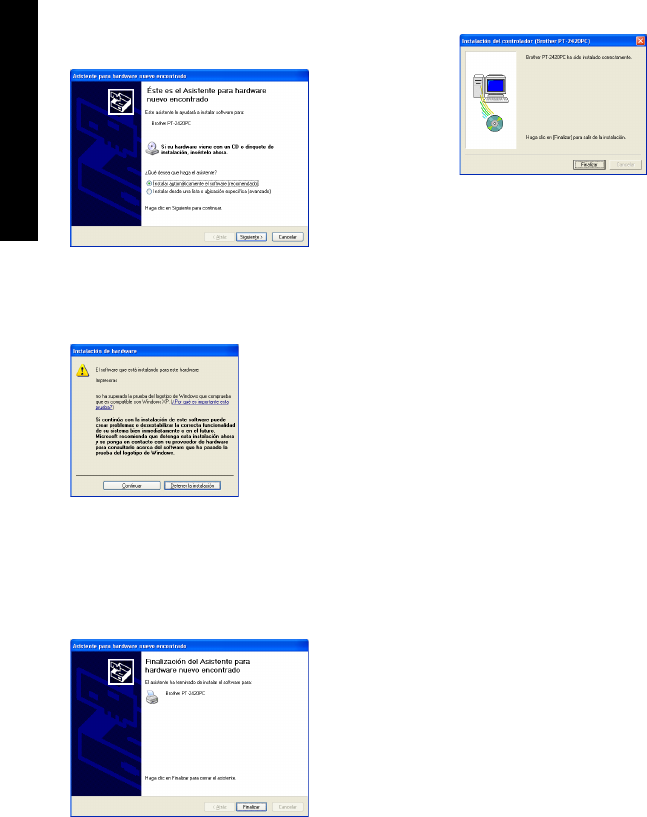
10
3 En el primer cuadro de diálogo Asistente para
hardware nuevo encontrado que aparece,
seleccione “Instalar automáticamente el
software (recomendado)”, y después haga
clic sobre el botón Siguiente.
4 Si aparece un cuadro de diálogo de aviso
indicando que el software no ha pasado la
prueba del logotipo Windows, simplemente
continúe con la instalación.
5 En el cuadro de diálogo Asistente para
hardware nuevo encontrado que aparece,
indicando que la instalación del PT-2420PC
y de Asistente para hardware nuevo
encontrado han finalizado, haga clic sobre el
botón Finalizar.
6 Haga clic sobre el botón Finalizar. Aparecerá
un cuadro de diálogo mostrándole que la
instalación ha terminado.
7 Extraiga el CD-ROM del PC.
Lectura de la Guía del usuario
La Guía de Usuario del P-touch Editor puede leer-
se introduciendo el CD-ROM en la unidad cada
vez que desee consultarla o bien instalándola en
el disco duro para tenerla disponible rápidamente
en cualquier momento. Dado que la Guía del
usuario es un documento HTML, es necesario un
navegador para poder leerla.
• Desde el CD-ROM:
1 Inicie el Windows
®
Explorer.
2 Seleccione la unidad de CD-ROM.
3 Haga doble clic sobre “Main.htm” en la
carpeta “Manual” que hay dentro de la
carpeta “Ptouch” del CD-ROM.
• Desde la ventana de grupo P-touch Editor 3.1:
Haga doble clic sobre el icono “Guía del
usuario del P-touch Editor Ver.3.1”.
• Con el botón Inicio:
1 Haga clic sobre el botón Inico en la barra
de tareas para visualizar el menú de
inicio.
2 Seleccione “Programs”.
3 Seleccione “P-touch Editor 3.1”.
4 Haga clic sobre “Guía del usuario del P-
touch Editor Ver.3.1”.
Para Windows
®